win10系统如何换主题
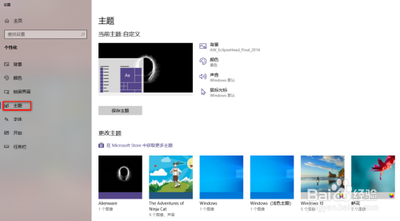
一、通过右键菜单和个性化设置更换主题
- 进入个性化设置
- 在电脑桌面空白处点击鼠标右键,在右键菜单中选择“个性化”选项,这将打开个性化设置窗口。
- 选择主题选项
- 在出现的个性化设置界面中,点击左侧的“主题”选项,右侧会出现相关的主题设置内容。
- 选择主题
- 在右侧出现的选项中,可以直接选择系统自带的主题来进行更换。如果对系统自带的主题不满意,也可以通过微软官网或第三方网站下载个人喜欢的主题样式,然后在这里进行选择应用。
二、通过开始菜单和设置来更换主题
- 打开开始菜单并进入设置
- 点击屏幕左下角的Windows图标或者按下键盘上的Windows键打开开始菜单,然后在菜单中点击“设置”图标(齿轮形状),进入Windows设置页面。
- 打开个性化设置
- 在Windows设置页面中找到“个性化”选项并点击打开。
- 选择主题选项卡
- 在个性化设置窗口的左侧导航栏中,点击“主题”选项卡。
- 浏览和选择主题
- 在主题选项卡中,可以浏览Windows 10提供的默认主题并进行选择。也可以点击“获取更多主题”来下载其他主题,找到喜欢的主题后点击即可应用到桌面。
三、通过Windows应用商店获取主题并更换
- 进入个性化设置
- 在Win10电脑桌面空白处右键点击,选择“个性化”进入个性化设置窗口。
- 选择从应用商店获取主题
- 在左侧菜单中点击“主题”按钮,然后选择“从应用商店中获取更多主题”,系统会自动跳转到应用商店界面,这里展示着各种风格和类型的主题。
- 浏览、下载和应用主题
- 可以随意点击其中一款主题进行预览和测试,点击感兴趣的主题后,会显示该主题的截图、描述以及支持的设备信息。接着点击“获取”按钮进行下载。当主题下载完成后,在右下角任务栏上方会出现主题安装成功的提示。返回应用商店界面,已下载的主题下方的“获取”按钮会变成“应用”,点击“应用”按钮,系统会自动打开主题设置窗口,点击下载好的主题即可生效。
本篇文章所含信息均从网络公开资源搜集整理,旨在为读者提供参考。尽管我们在编辑过程中力求信息的准确性和完整性,但无法对所有内容的时效性、真实性及全面性做出绝对保证。读者在阅读和使用这些信息时,应自行评估其适用性,并承担可能由此产生的风险。本网站/作者不对因信息使用不当或误解而造成的任何损失或损害承担责任。
